Der kostenlose Scanner prüft, ob Ihr Computer infiziert ist.
JETZT ENTFERNENUm das Produkt mit vollem Funktionsumfang nutzen zu können, müssen Sie eine Lizenz für Combo Cleaner erwerben. Auf 7 Tage beschränkte kostenlose Testversion verfügbar. Eigentümer und Betreiber von Combo Cleaner ist RCS LT, die Muttergesellschaft von PCRisk.
TrickBot Malware Entfernungsleitfaden
Was ist TrickBot?
TrickBot ist eine Trojaner-artige Malware, die entwickelt wurde, um die privaten Daten von Benutzern zu stehlen. Die Forschung zeigt, dass Entwickler in den meisten Fällen TrickBot durch Spam E-Mails vermehren. Sie kann aber auch über falsche Adobe Flash Player Updates verbreitet werden. Dieser Virus wurde Ende 2016 zum ersten Mal entdeckt und zielte auf verschiedene finanzielle Einrichtungen, Banken und Kreditkartenanbieter ab. Ende 2017 wurde Kryptoschürfen sehr beliebt, weshalb TrickBot aktualisiert wurde und jetzt auf Krypto-Wallets abzielt.
Bösartige MS Office Dokumente, die den TrickBot Virus verbreiten:
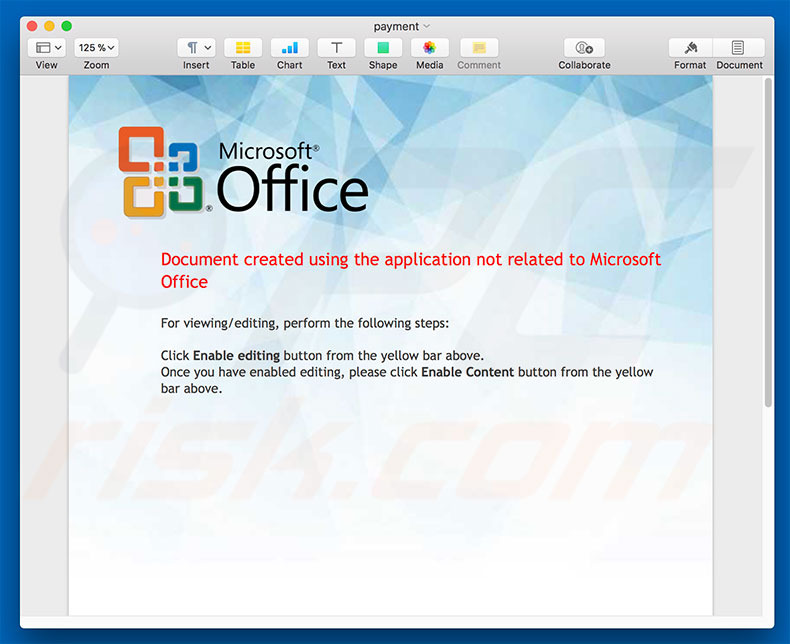
Im Grunde entführt diese Malware Internetbrowser und modifiziert Webseiten, die von ihnen angezeigt werden. Die Seiten werden so modifiziert, dass eingegebene Log-in Daten und Passwörter aufgezeichnet und an einen externen Server gesendet werden, der von Cyberkriminellen kontrolliert wird. Dies ist ein deutliches Problem bezüglich der Privatsphäre von Benutzern. Durch das Stehlen von Log-in Daten und Passwörtern für Kryptowährung-Wallets, PayPal, Bankkonten und andere persönliche Konten, verursachen Cyberkriminelle ernste Probleme und überweisen Geld ohne Zustimmung, was zu finanziellen Verlusten führt. Daher sollte diese Malware sofort entfernt werden. TrickBot ist jedoch notorisch für sein Verstecken. Bei der ersten Überprüfung, ist es praktisch unmöglich zu bestimmen, ob diese Malware da ist. Glücklicherweise sind die meisten, legitimen Antivirusprogramme fähig, TrickBot zu entdecken und zu entfernen. Wenn Sie kürzlich verdächtige E-Mail Anhänge oder Adobe Flash Player Update-Hilfsmittel Dritter heruntergeladen/geöffnet haben, sollten Sie sofort eine bekannte Antivirussoftware benutzen, um das gesamte System zu scannen und alle aufgeführten Bedrohungen zu entfernen. Außerdem sollten Sie die Liste der installierten Anwendungen/Browser-Programmerweiterungen prüfen und alle verdächtigen Einträge deinstallieren (falsche Updater könnten ebenfalls potenziell unerwünschte Adware-bezogene Programme beinhalten).
| Name | TrickBot malware |
| Art der Bedrohung | Trojaner, Passwort-stehlender Virus, Banking-Malware, Sypware |
| Symptome | Trojaner wurden entwickelt, um den Computer des Opfers heimlich zu infiltrieren und zu schweigen, so dass auf einem infizierten Computer keine besonderen Symptome deutlich sichtbar sind. |
| Verbreitungsmethoden | Infizierte E-Mail-Anhänge, bösartige Online-Werbung, Social Engineering, Software-Cracks. |
| Schaden | Gestohlene Bankdaten, Passwörter, Identitätsdiebstahl, Computer des Opfers, der einem Botnetz hinzugefügt wurde. |
| Entfernung |
Um mögliche Malware-Infektionen zu entfernen, scannen Sie Ihren Computer mit einer legitimen Antivirus-Software. Unsere Sicherheitsforscher empfehlen die Verwendung von Combo Cleaner. Combo Cleaner herunterladenDer kostenlose Scanner überprüft, ob Ihr Computer infiziert ist. Um das Produkt mit vollem Funktionsumfang nutzen zu können, müssen Sie eine Lizenz für Combo Cleaner erwerben. Auf 7 Tage beschränkte kostenlose Testversion verfügbar. Eigentümer und Betreiber von Combo Cleaner ist RCS LT, die Muttergesellschaft von PCRisk. |
TrickBot hat viel Ähnlichkeit mit Adwind, Pony, FormBook und einer Anzahl anderer Trojaner. Obwohl diese Viren unterschiedlich funktionieren, ist ihr Zweck identisch - das Sammeln persönlicher Informationen. Malware, wie TrickBot, wird einfach nur freigegeben, um Gewinne zu machen. Die Entwickler stehlen, im wahrsten Sinne des Wortes, das Geld der Benutzer. Potenziell unerwünschte Programme werden auch entworfen, um Entwicklern bei der Erzeugung passiver Gewinne zu helfen. Die meisten liefern störende Werbung (über das „Pay Per Click“ [PPC] Werbemodell), verursachen unerwünschte Weiterleitungen (die Förderung dubioser Seiten) und sammeln Daten (z.B. IP Adressen, besuchte Webseiten, angesehene Seiten, Suchanfragen, etc.). PUPs sind auch dafür bekannt, verschiedenen „nützliche Funktionen“ zu bieten. Diese Behauptungen sind lediglich Versuche, den Eindruck von Legitimität zu erwecken. Sie bringen regulären Benutzern keinen Mehrwert.
Wie hat TrickBot meinen Computer infiltriert?
Wie oben erwähnt, wird TrickBot durch Spam-E-Mails und falsche Adobe Flash Player Updater gefördert. Spam-E-Mails enthalten verschiedene bösartige Anhänge (z.B. PDF Dateien, MS Office Dokumente, etc.). Durch Öffnen dieser Anhänge führen Benutzer Scripts aus, die heimlich Viren, wie TrickBot herunterladen und installieren, während falsche Updater das System infizieren, indem veraltete Softwarefehler ausgenutzt, oder einfach Malware/PUPs heruntergeladen und installiert werden, anstelle von Updates. Im Grunde ist der Hauptgrund für Computerinfektionen ist mangelndes Wissen und fahrlässiges Verhalten.
Wie vermeidet man die Installation von Malware?
Um Computerinfektion zu vermeiden, sollten Sie beim Surfen im Internet sehr vorsichtig sein. Denken Sie gut darüber nach, bevor Sie E-Mail-Anhänge öffnen. Wenn Sie vermuten, dass eine E-Mail unbedeutend ist und von einer verdächtigen/unbekannten E-Mail-Adresse gesendet wurde, löschen Sie sie sofort und öffnen Sie ganz sicher KEINE Anhänge. Beachten Sie, dass Cyberkriminelle verschiedene Taktiken benutzen, damit diese E-Mails legitim aussehen - sie imitieren Banknachrichten, Jobangebote und so weiter. Wenn Sie also etwaige unerwartete/verdächtige E-Mails empfangen, löschen Sie sie sofort. Wie bei der Aktualisierung von Software, sollten Sie bedenken, dass Kriminelle Malware über falsche Updater vermehren. Daher sollte Software mit implementierten Funktionen oder Hilfsmittel aktualisiert werden, die nur von den Entwicklern geboten werden. Die gleiche Regel gilt für das Herunterladen/die Installation von Software. Kriminelle machen Downloader/Installer Dritter zu Geld, indem Sie PUPs fördern („bündeln“). Daher sollte Software nur von offiziellen Quellen heruntergeladen werden und mit direkten Download-Links. Beim Herunterladen, lehnen Sie alle zusätzlich beinhalteten Programme ab und wenn das nicht geht, brechen Sie den gesamten Prozess ab. Der Schlüssel zur Computersicherheit ist die Vorsicht.
Umgehende automatische Entfernung von Malware:
Die manuelle Entfernung einer Bedrohung kann ein langer und komplizierter Prozess sein, der fortgeschrittene Computerkenntnisse voraussetzt. Combo Cleaner ist ein professionelles, automatisches Malware-Entfernungstool, das zur Entfernung von Malware empfohlen wird. Laden Sie es durch Anklicken der untenstehenden Schaltfläche herunter:
LADEN Sie Combo Cleaner herunterIndem Sie Software, die auf dieser Internetseite aufgeführt ist, herunterladen, stimmen Sie unseren Datenschutzbestimmungen und Nutzungsbedingungen zu. Der kostenlose Scanner überprüft, ob Ihr Computer infiziert ist. Um das Produkt mit vollem Funktionsumfang nutzen zu können, müssen Sie eine Lizenz für Combo Cleaner erwerben. Auf 7 Tage beschränkte kostenlose Testversion verfügbar. Eigentümer und Betreiber von Combo Cleaner ist RCS LT, die Muttergesellschaft von PCRisk.
Schnellmenü:
- Was ist TrickBot?
- SCHRITT 1. Manuelle Entfernung von TrickBot Malware.
- SCHRITT 2. Prüfen Sie, ob Ihr Computer sauber ist.
Wie entfernt man Malware manuell?
Die manuelle Entfernung einer Bedrohung ist ein komplizierter Prozess und es ist gewöhnlich besser, wenn Antivirus- oder Anti-Malware-Programme es automatisch machen. Um diese Malware zu entfernen, empfehlen wir Combo Cleaner Antivirus für Windows zu verwenden. Wenn Sie Malware manuell entfernen möchten, müssen Sie zunächst den Namen der Malware identifizieren, die Sie entfernen möchten. Hier ist ein Beispiel eines verdächtigen Programms, das auf dem Computer eines Benutzers ausgeführt wird:

Wenn Sie die Liste von Programmen geprüft haben, die auf Ihrem Computer laufen, zum Beipiel mit dem Task-Manager, und ein Programm identifiziert haben, das verdächtig aussieht, sollten Sie mit diesen Schritten fortfahren:
 Laden Sie ein Programm namens Autoruns herunter. Dieses Programm zeigt Auto-Start Anwendungen, Register und Dateisystem Standorte.
Laden Sie ein Programm namens Autoruns herunter. Dieses Programm zeigt Auto-Start Anwendungen, Register und Dateisystem Standorte.

 Starten Sie Ihren Computer im abgesicherten Modus:
Starten Sie Ihren Computer im abgesicherten Modus:
Windows XP und Windows 7 Nutzer: Starten Sie Ihren Computer im abgesicherten Modus. Klicken Sie auf Start, klicken Sie auf Herunterfahren, klicken Sie auf OK. Während Ihr Computer neu startet, drücken Sie die F8 Taste auf Ihrer Tastatur mehrmals bis Sie das Windows Erweiterte Optionen Menü sehen. Wählen Sie dann Abgesicherter Modus mit Netzwerktreibern aus der Liste.

Das Video zeigt, wie man Windows 7 im "Abgesicherten Modus mit Netzwerktreibern" startet:
Windows 8 Nutzer: Gehen Sie auf den Windows 8 Startbildschirm, geben Sie Erweitert ein und wählen Sie Einstellungen in den Suchergebnissen aus. Klicken Sie auf Erweiterte Startoptionen, wählen Sie Erweiterten Start im geöffneten "Allgemeine PC Einstellungen" Fenster. Ihr Computer wird jetzt in das "Erweiterte Startoptionen Menü" starten. Klicken Sie auf das "Problembehandlung" Feld, dann klicken Sie auf "Erweiterte Optionen". Auf dem erweiterte Optionen Bildschirm, klicken Sie auf "Starteinstellungen". Klicken Sie auf "Neustart". Ihr PC wird in den Starteinstellungen Bildschirm starten. Drücken Sie "5" um im Abgesicherten Modus mit Netzwerktreibern zu starten.

Das Video zeigt, wie man Windows 8 im "Abgesicherten Modus mit Netzwerktreibern" startet:
Windows 10 Nutzer: Klicken Sie auf das Windows Logo und wählen Sie die Power Schaltfläche. Im geöffneten Menü klicken Sie auf "Neu starten", während Sie die "Umschalttaste" auf Ihrer Tastatur gedrück halten. Im "Eine Option wählen" Fenster klicken Sie auf "Fehlerdiagnose", wählen Sie dann "Erweiterte Optionen". Im erweiterte Optionen Menü, wählen Sie "Starteinstellungen" und klicken Sie auf das "Neu starten" Feld. Im folgenden Fenster sollten Sie die "F5" Taste Ihrer Tastatur drücken. Das wird Ihr Betriebssystem im Abgesicherten Modus mit Netzwerktreibern neu starten.

Das Video zeigt, wie man Windows 10 im "Abgesicherten Modus mit Netzwerktreibern" startet:
 Extrahieren Sie das Download-Archiv und führen Sie Die Datei Autoruns.exe aus.
Extrahieren Sie das Download-Archiv und führen Sie Die Datei Autoruns.exe aus.

 In der Anwendung Autoruns, klicken Sie auf "Optionen" oben und entfernen Sie das Häkchen bei den Optionen "Leere Standorte entfernen" und "Windowseinträge verstecken". Nach diesem Prozess, klicken Sie auf das Symbol "Aktualisieren".
In der Anwendung Autoruns, klicken Sie auf "Optionen" oben und entfernen Sie das Häkchen bei den Optionen "Leere Standorte entfernen" und "Windowseinträge verstecken". Nach diesem Prozess, klicken Sie auf das Symbol "Aktualisieren".

 Prüfen Sie die Liste der Autoruns Anwendung und finden Sie die Malware Datei, die Sie entfernen möchten.
Prüfen Sie die Liste der Autoruns Anwendung und finden Sie die Malware Datei, die Sie entfernen möchten.
Sie sollten ihren vollständigen Pfad und Namen aufschreiben. Beachten Sie, dass einige Malware ihre Prozessnamen und legitimen Prozessnamen von Windows versteckt. Jetzt ist es sehr wichtig, dass Sie keine Systemdateien entfernen. Nachdem Sie das verdächtige Programm gefunden haben, das Sie entfernen möchten, machen Sie einen Rechtsklick über den Namen und wählen Sie "Löschen".

Nachdem die Malware durch die Autoruns Anwendung entfernt wurde (dies stellt sicher, dass die Malware sich beim nächsten Hochfahren des Systems nicht automatisch ausführt), sollten Sie nach dem Namen der Malware auf Ihrem Computer suchen. Stellen Sie sicher, dass Sie alle versteckten Dateien und Ordner aktivieren bevor Sie fortfahren. Wenn Sie die Datei oder Malware gefunden haben, entfernen Sie diese.

Starten Sie Ihren Computer in normalen Modus. Die Befolgung dieser Schritte sollte beim Entfernen jeglicher Malware von Ihrem Computer helfen. Beachten Sie, dass die manuelle Entfernung von Bedrohungen fortgeschritten Computerfähigkeiten voraussezt. Es wird empfohlen, die Entfernung von Malware Antivirus- und Anti-Malware-Programmen zu überlassen. Diese Schritte könnten bei fortgeschrittenen Malwareinfektionen nicht funktionieren. Es ist wie immer besser, eine Infektion zu vermeiden, anstatt zu versuchen, Malware danch zu entfernen. Um Ihren Computer sicher zu halten, stellen Sie sicher, dass Sie die neuesten Updates des Betriebssystems installieren und Antivirus-Software benutzen.
Um sicher zu sein, dass Ihr Computer frei von Malware-Infektionen ist, empfehlen wir einen Scan mit Combo Cleaner Antivirus für Windows.
Teilen:

Tomas Meskauskas
Erfahrener Sicherheitsforscher, professioneller Malware-Analyst
Meine Leidenschaft gilt der Computersicherheit und -technologie. Ich habe mehr als 10 Jahre Erfahrung in verschiedenen Unternehmen im Zusammenhang mit der Lösung computertechnischer Probleme und der Internetsicherheit. Seit 2010 arbeite ich als Autor und Redakteur für PCrisk. Folgen Sie mir auf Twitter und LinkedIn, um über die neuesten Bedrohungen der Online-Sicherheit informiert zu bleiben.
Das Sicherheitsportal PCrisk wird von der Firma RCS LT bereitgestellt.
Gemeinsam klären Sicherheitsforscher Computerbenutzer über die neuesten Online-Sicherheitsbedrohungen auf. Weitere Informationen über das Unternehmen RCS LT.
Unsere Anleitungen zur Entfernung von Malware sind kostenlos. Wenn Sie uns jedoch unterstützen möchten, können Sie uns eine Spende schicken.
SpendenDas Sicherheitsportal PCrisk wird von der Firma RCS LT bereitgestellt.
Gemeinsam klären Sicherheitsforscher Computerbenutzer über die neuesten Online-Sicherheitsbedrohungen auf. Weitere Informationen über das Unternehmen RCS LT.
Unsere Anleitungen zur Entfernung von Malware sind kostenlos. Wenn Sie uns jedoch unterstützen möchten, können Sie uns eine Spende schicken.
Spenden
▼ Diskussion einblenden